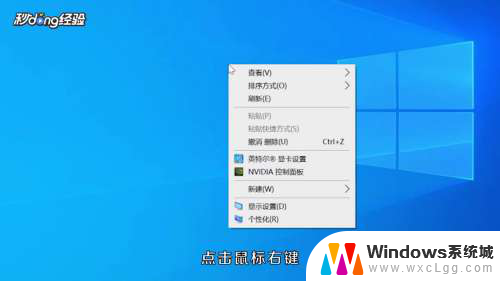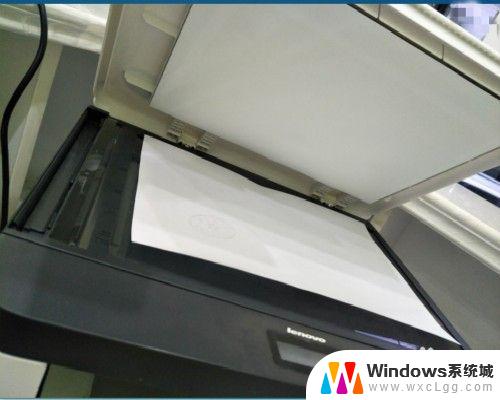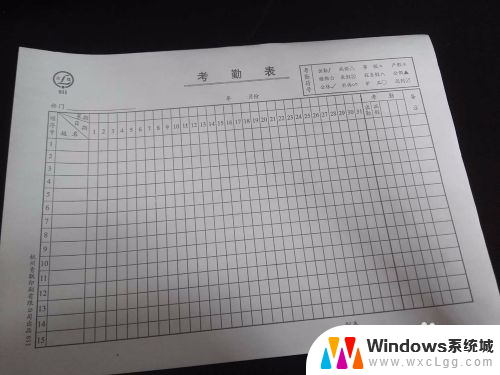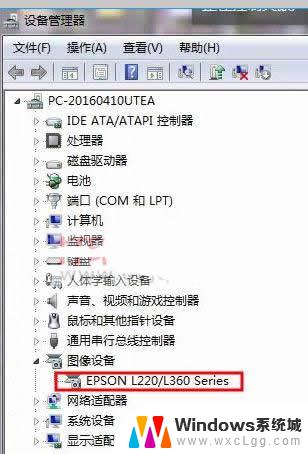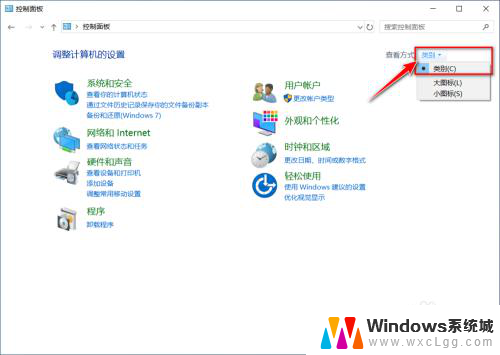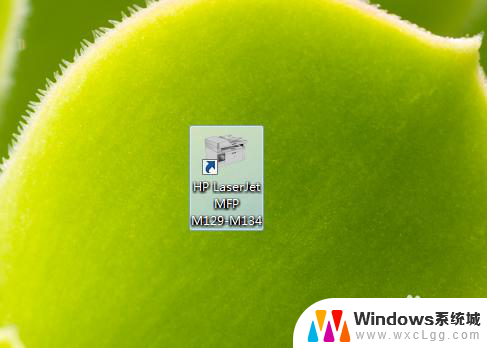怎么打印机扫描纸质文件成电子版 扫描纸质文档到电子文档的操作步骤
更新时间:2024-05-12 09:09:46作者:xtyang
在现代社会纸质文件逐渐被电子文件所取代,因此如何将纸质文档扫描成电子版成为了一个重要的技能,要实现这一操作,首先需要准备一台打印机,然后将纸质文件放入扫描仪的扫描区域,选择扫描的目标文件格式和分辨率,最后点击扫描按钮即可完成整个过程。通过这种简单的操作步骤,我们可以将纸质文件快速、方便地转换为电子版,有效提高工作效率。
步骤如下:
1.文档放入扫描仪
把我们想要扫描的文件,放入的打印机的扫描仪里面。然后合好盖子。

2.控制面板
用鼠标点击电脑左下角的开始键,选择右侧的控制面板,点击进入。
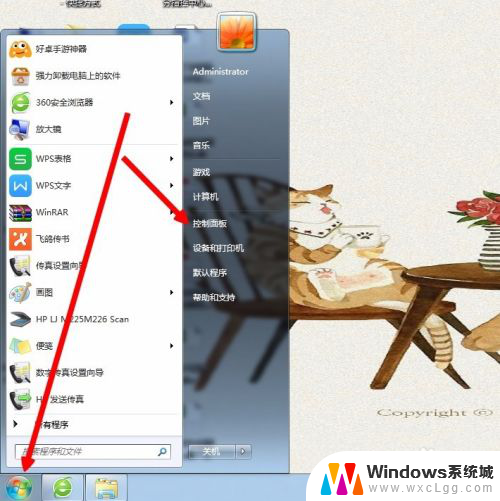
3.设备和打印机
在控制面板的很多选项中,找到设备和打印机,点击进入。
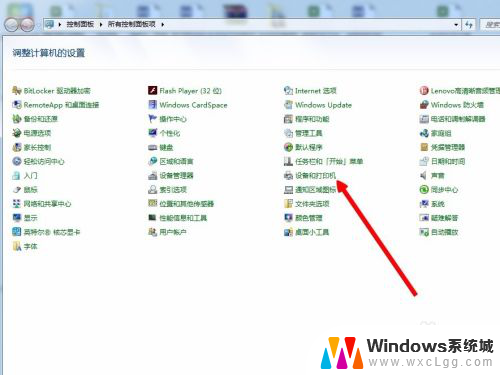
4.开始扫描
用鼠标右键点击我们的打印机图标,选择开始扫描。
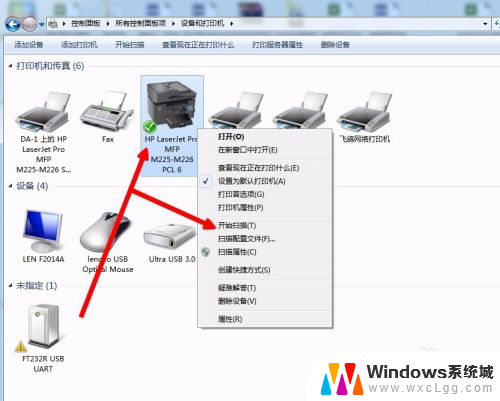
5.扫描配置
在配置页面,我们可以选择配置文件。图片格式和图片分辨率,然后点击开始扫描。
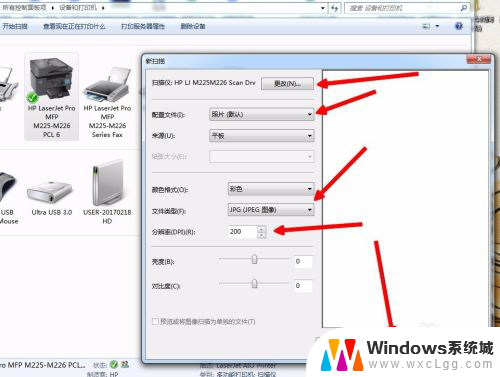
6.扫描完成
扫描完成后,会自动打开文件夹。就可以看到我们扫描得到的文件了。
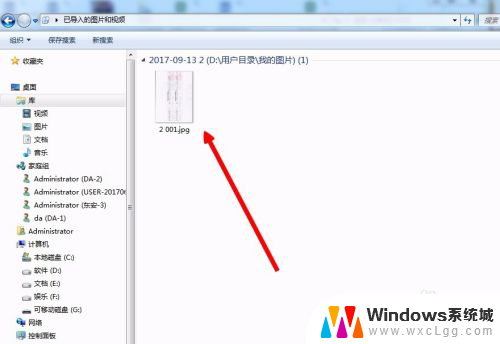
以上是如何将打印机扫描纸质文件转换为电子版的全部内容,如果遇到这种情况,你可以根据以上操作来解决问题,非常简单快速,一步到位。